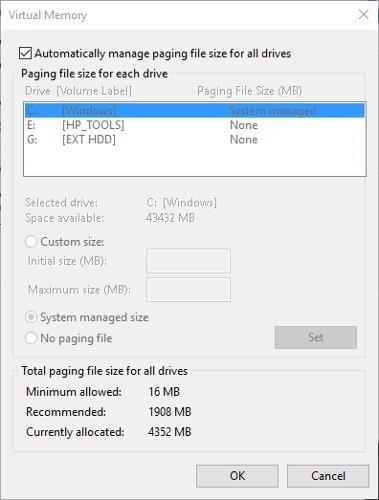В допълнение към личните файлове и папки, Windows също заема много място на вашия компютър. Можете да намерите скрити, добре защитени кешове на Windows с няколко стъпки на търсене.
Не трябва обаче да докосваме някои файлове по подразбиране на Windows. Тъй като разстройството му може да доведе до нестабилност на системата, загуба на данни или други ужасни последици. Нека да разберем къде не трябва да отиваме във файловата система на Windows.
1. Програмни файлове и програмни файлове (x86)
Местоположението е C:\Program Files и C:\Program Files (x86)
Когато инсталирате софтуер, често отваряте EXE файлове и ги активирате чрез инсталационен процес. През това време приложението влиза в папката Program Files и изпълнява задачи, за да може да работи със системата. Следователно, когато стигнете до папката Program Files , ще намерите папки за повечето програми, които сте инсталирали.
В изключителни случаи ще ви трябват само програмните данни в тази папка. Те съдържат DLL файлове и друга конфигурационна информация, необходима на програмата, за да функционира. Ако имате проблеми с някое приложение, можете да го премахнете и да го инсталирате отново. Въпреки това, когато деинсталирате софтуер, подходящият начин да го направите е чрез менюто Програми и функции в контролния панел или като използвате алтернатива на трета страна.
Въпреки че папката на приложението е премахната от Programs Files, другите й препратки в системата не се преместват, така че деинсталирането не е завършено. За разлика от macOS, който обработва деинсталирането, всичко, което трябва да направите на Mac, е да плъзнете приложението в кошчето, за да го изтриете.
Ако използвате 32-битова версия на Windows, можете да инсталирате само 32-битов софтуер, така че има само една папка Programs Files. Но в 64-битовите версии на Windows ще видите допълнителна папка Programs Files (x86). Вашият компютър съдържа 32-битов софтуер, докато 64-битов съвместим софтуер се премества в стандартната папка Programs Files.
2. Система 32
Намира се в C:\Windows\System32
Почти всичко в папката C:\Windows е в този черен списък, но папката System32 заслужава специално внимание. Той съдържа стотици основни DLL файлове, които поддържат компютъра ви да работи правилно.
Някои примери са услуги, които обработват звук в компютъра, файлове, необходими за стартиране на Windows, ресурси, които карат шрифтовете да се показват правилно и т.н.. Тази папка също съдържа изпълними файлове за програмата. Например Calc.exe стартира Calculator, а MSPaint.exe стартира Microsoft Paint.
Наистина няма причина да посещавате System32, но това е предмет на съвети в Интернет. Някои хора обичат да дразнят новите потребители и да им казват, че System32 е вирус или да ги убеждават да го изтрият, за да може компютърът им да работи по-бързо.
Всъщност тази папка е много важна за работата на Windows, проблемите, които носи, също означават, че трябва да преинсталираме Windows.
3. Страничен файл
Намира се в C:\pagefile.sys (Имайте предвид, че няма да видите този файл, освен ако не отидете на File Explorer Options > View и премахнете отметката от Hide protected operating system files. Но аз не препоръчвам да правите това).
Паметта с произволен достъп (RAM) в компютъра е отговорна за временното поддържане на отворени програми. Когато отворите екземпляр на Windows, той се поставя в RAM за бърз достъп. Ето защо наличието на повече RAM ви позволява да стартирате няколко програми едновременно.
Ако физическата RAM памет започне да се запълва, Windows ще използва файл, наречен файл на страница или суап файл . Това е раздел, който работи като RAM памет, запазена за твърдия диск. Ако има достатъчно RAM в компютъра ви, никога няма да видите как файлът на страницата влиза в сила. Въпреки това, редовното разчитане на него ще навреди на производителността, защото твърдите дискове работят по-бавно от RAM (особено ако нямате SSD).
Когато използвате инструмента за показване на капацитета на устройството, може да се види, че файловете на страницата заемат няколко гигабайта. Може да се изкушите да го деактивирате, за да спестите място, но това не е добра идея. Без файл на страница RAM паметта ще бъде претоварена и ще причини грешки, вместо да се преобразува в допълнителна памет.

Windows позволява управление на виртуалната памет, когато е необходимо, но е по-добре потребителите да оставят операционната система да поеме това. Ако има проблем с паметта, единственото решение е да добавите повече RAM към системата.
4. Информация за системния обем
В C:\System Volume Information (ще бъде скрито, ако е активирано Скриване на защитени файлове на операционната система )
System Volume Information всъщност съдържа някои важни функции на Windows. Всъщност, когато се опитва да получи достъп до него, Windows издава грешка Access Denied .
Тази папка съдържа точки за възстановяване на системата , които компютърът създава за подпомагане на възстановяването. Можете да въведете точка за възстановяване в менюто "Старт" и да щракнете върху Създаване на точка за възстановяване , за да намалите размера на папката. В този прозорец щракнете върху устройството C: и изберете Конфигуриране. Плъзнете лентата за максимално използване до съответното число, за да намалите количеството памет, което заема възстановяването на системата, но внимавайте, че това стеснява вашите възможности за възстановяване на системата в бъдеще.
В допълнение към точките за възстановяване, System Volume Information също съдържа данни, които Windows използва, за да ориентира устройството. Без него търсенето ще отнеме много време за обхождане. Той също така съдържа услуги за Volume Shadow Copy , необходими за архивиране на файлове.
Подобно на други важни папки, трябва да стоите далеч от него. Не се опитвайте да получите достъп до него или да промените нещо, защото Windows се нуждае от съдържанието му, за да функционира правилно и няма причина да го редактирате.
5. WinSxS
Местоположение C:\Windows\WinSxS
WinSxS означава Windows Side By Side и е създаден, за да се справя с грешки във версията на Windows 9x. Терминът "DLL Hell" описва проблеми, които възникват, когато файловете на библиотеката с динамични връзки (DLL) са в конфликт, дублират се или се повреждат.
Като заобиколно решение Microsoft започна да използва директорията WinSxS, за да събира множество версии на DLL файлове и да ги зарежда при поискване, когато Windows изпълнява програма. Това увеличава съвместимостта, например когато дадена програма трябва да получи достъп до стар DLL, който вече не присъства в Windows.
6. D3DSCache
Местоположение: C:\Users\[потребителско име]\AppData\Local .
Под номер 6 в този списък е папка, която не е толкова важна за задачите на операционната система, колкото другите имена по-горе, но все пак си струва да се спомене, защото много хора се чудят какво е това.

Папка D3DSCache
D3DSCache е директория, съдържаща кеширана информация за Direct3D API на Microsoft. Това е част от DirectX, използвана за показване на графики в игри и друг интензивен софтуер.
Не е необходимо да докосвате файловете в тази папка при нормални обстоятелства и те заемат само няколко мегабайта. Ако обаче имате проблеми с играта, свързани с графични файлове, изчистването на този кеш може да бъде полезна стъпка.
Повече информация:
Direct3D е API (интерфейс за програмиране на приложения), създаден от Microsoft, използван за показване на 3D обекти. Въведен с DirectX API, той позволява тези обекти да бъдат показвани, без да се жертва производителността. Освен това Direct3D позволява софтуерни приложения, включително игри, да работят в режим на цял екран. Ако има налична видеокарта, Direct3D може да използва хардуерно ускорение. Въпреки че е собственост на Microsoft, Direct3D може да работи с други платформи, използвайки Wine , програма с отворен код.
Microsoft пусна първата версия на Direct3D през 1996 г. като част от DirectX 2.0. Windows 95 OSR2 е първата операционна система с Direct3D технология. Оттогава Direct3D продължава да се използва (също във всяко поколение конзолни игри на Xbox). От версия 8 Direct3D показва двуизмерна графика, задача, която преди се обработваше от DirectDraw.
Резюме
Windows пази много папки скрити с причина. Потребителите нямат причина да имат директен достъп до тези ресурси, тъй като Windows предоставя начини за управлението им, за да избегне увреждане на системата. Когато видите файл в скрита папка, за който не знаете, най-добре е първо да се консултирате с Google, за да избегнете проблеми. Уверете се, че имате добри резервни копия, за да можете да възстановите системата си, ако нещо се обърка.
Виж повече: